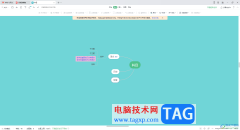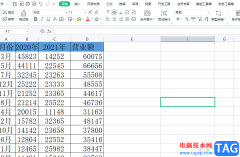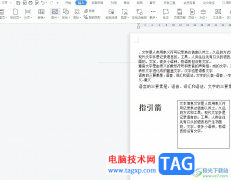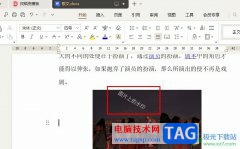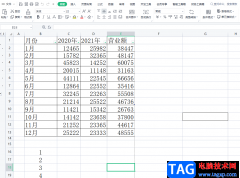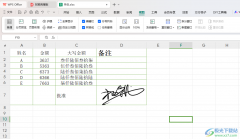wps是一款发展不错的国产办公软件,为用户带来了不错的使用体验和好处,因为在wps软件中用户可以体验到强大且实用的功能,让用户可以轻松完成文档、表格或是演示文稿等不同类型文件的编辑工作,所以wps软件吸引了不少的用户前来下载使用,当用户在wps软件中编辑文档文件时,想要为文档页面插入页码,以便自己在阅读时快速定位自己需要的部分内容,可是有用户不想在第一页上添加页码,这个时候用户只需在菜单栏中选择好自己喜欢的页码样式来插入,接着将第一页的页码删除,然后在第二页中点击页码设置选项,随后将其中的页码范围设置为本页及以后即可解决问题,那么接下来就让小编来向大家分享一下首页不显示页码的解决方法吧。
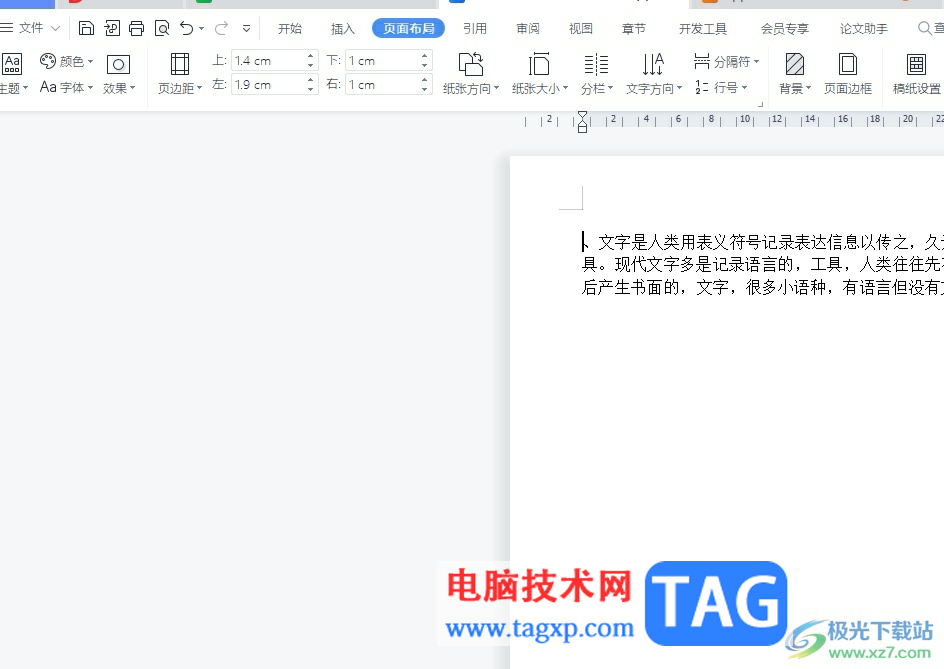
方法步骤
1.用户在电脑上打开wps软件,并来到文档文件的编辑页面上插入页码
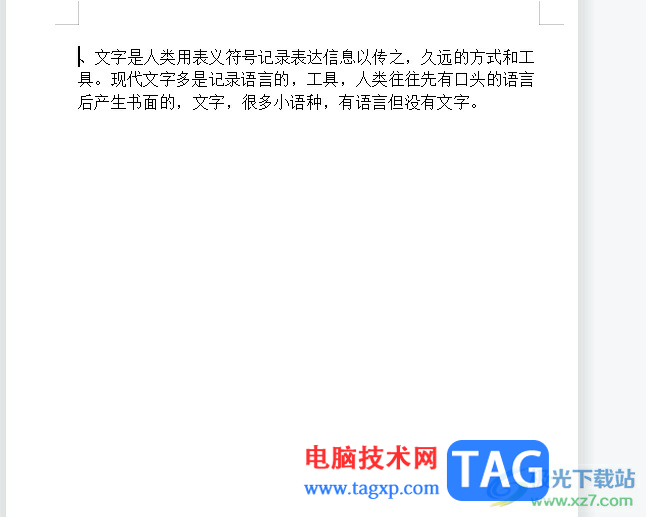
2.在页面上方的菜单栏中点击插入选项,将会显示出相关的选项卡,用户选择其中的页码选项

3.这时可以看到弹出来的下拉框,里面含有多种页码样式,用户按照自己的喜好来选择
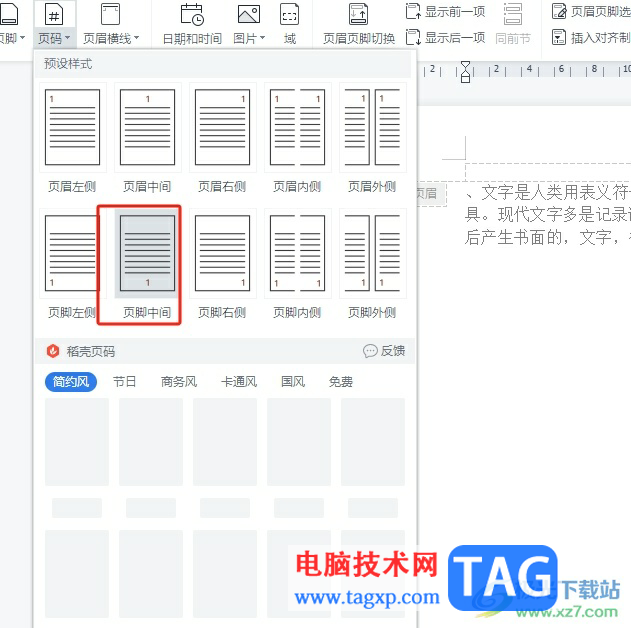
4.选择完成后,用户就可以看到所有的文档页面都插入了页码,如图所示
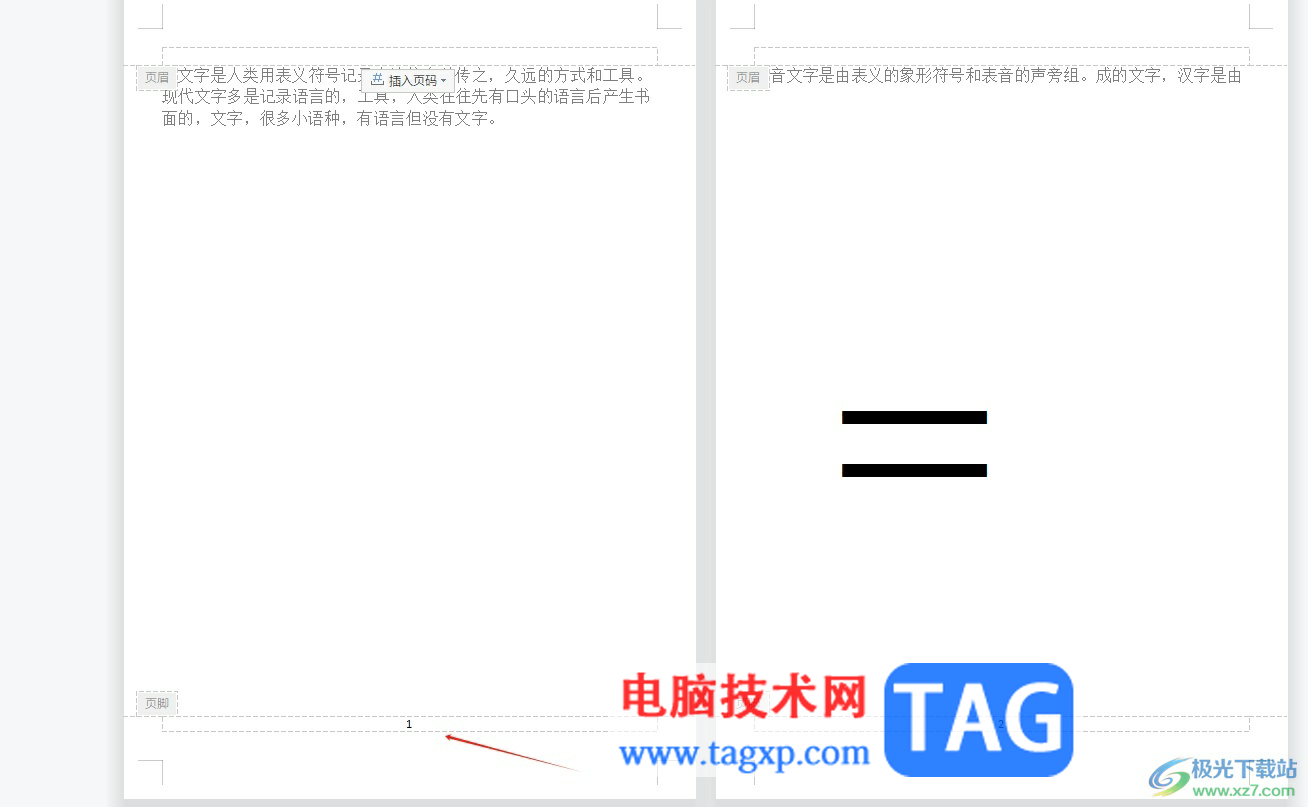
5.然后用户需要点击首页的删除页码按钮,在弹出来的下拉选项卡中点击本页选项即可解决问题
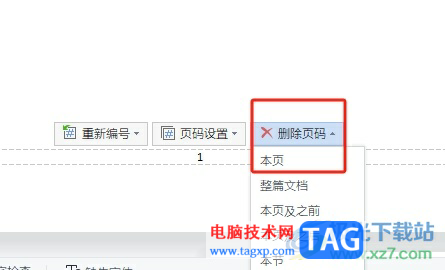
6.这时的页码就会从第二页开始插入,用户需要点击第二页的页码设置按钮,在弹出来的面板中勾选应用范围的本页及以后选项即可解决问题
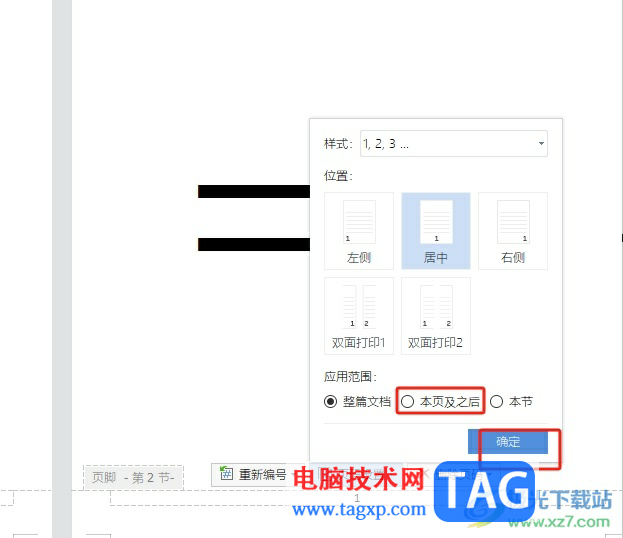
7.这样文档就可以成功实现首页不显示页码的效果了,如图所示
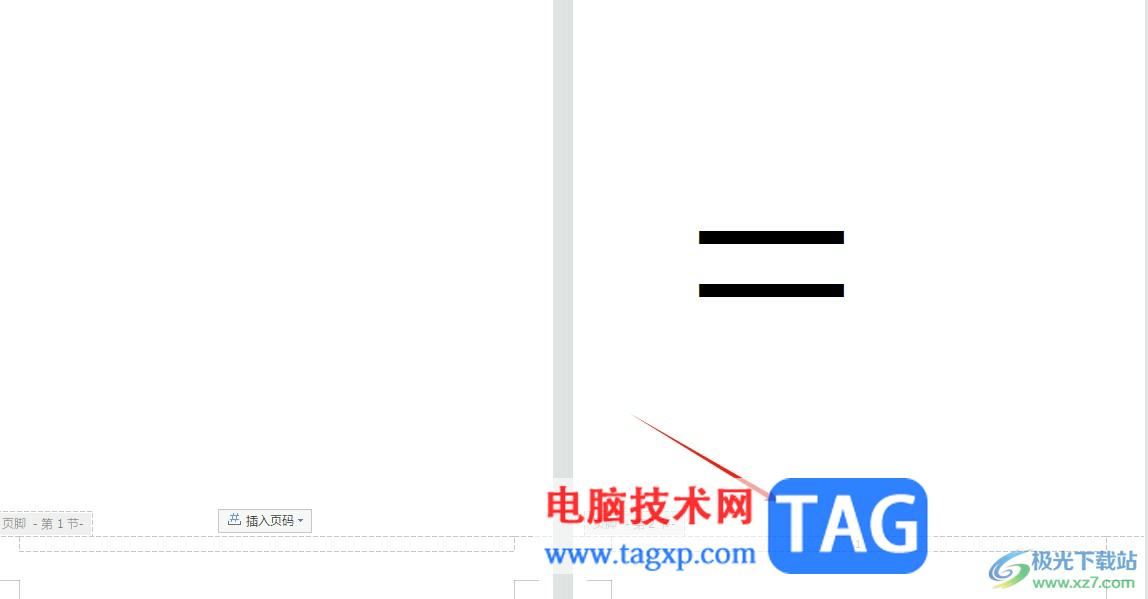
以上就是小编对用户提出问题整理出来的方法步骤,用户从中知道了大致的操作过程为点击插入——页码——选择页码样式——删除首页页码——将第二页的页码应用范围设置为本页及以后,方法简单易懂,因此有需要的用户可以跟着小编的教程操作试试看。